Publicado en 6 de diciembre, 2019
Cómo usar aplicaciones en pantalla dividida en Android P
Google anunció el escenario de Android P Betaon hoy en Google I/O y el próximo sabor del sistema operativo móvil de la compañía tiene un aspecto fabuloso. Presentado de nuevo con Android 7.0 Nougat, Split screen apps es una gran característica que fue utilizada por la mayoría de los usuarios. Sin embargo, con Android P, Google ha cambiado el método general de ejecutar 2 aplicaciones simultáneamente en modo de pantalla dividida. Y si tu teléfono tiene Android P, estoy bastante seguro de que lo habrías notado también. Bueno, si eres alguien a quien le gusta usar aplicaciones en modo pantalla dividida, sigue leyendo, ya que te mostramos cómo ejecutar aplicaciones en pantalla dividida en Android P:
Usar aplicaciones en pantalla dividida en Android P
Nota : He probado el siguiente método en mi Google Pixel 2 XL ejecutando Android P Developer Preview 2. El método debería ser el mismo para todos los demás dispositivos que ejecutan Android P Developer Preview 2.
1. En primer lugar, deslícese hacia arriba desde el icono de la píldora (en la navegación por gestos) o puntee en el icono de las aplicaciones recientes (en la barra de navegación estándar) para entrar en la vista de multitarea.
2. A continuación, pulse sobre el icono de la aplicación que desea utilizar en pantalla dividida . Por ejemplo, usaré Chrome en modo de pantalla dividida. Al tocar el icono de la aplicación, aparecerá una nueva lista de opciones. Desde aquí, seleccione «Split screen «.
![]()
3. Ahora, pulse sobre la otra aplicación que le gustaría usar en pantalla partida con . Por ejemplo, ahora usaré Gmail. Así que sólo necesito puntear en la ventana de la aplicación de Gmail.
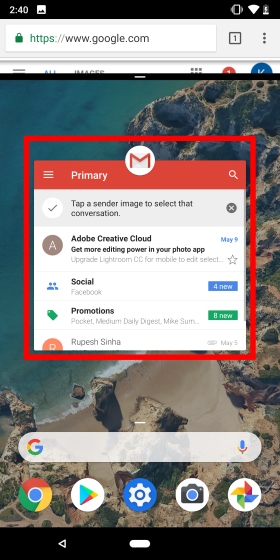
4. Y eso es todo . Ambas aplicaciones estarán ahora en modo de pantalla dividida.
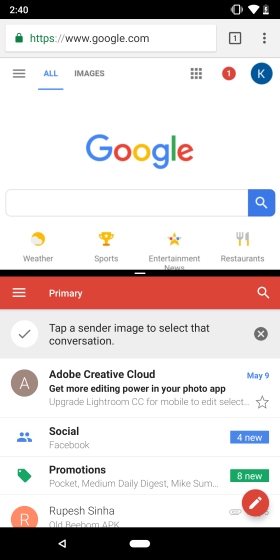
VÉASE TAMBIÉN: Cómo usar la navegación por gestos en Android P
Ejecutar fácilmente aplicaciones en pantalla dividida en Android P
Bueno, a diferencia de la forma anterior de arrastrar una aplicación a la parte superior de la pantalla desde la pantalla reciente, con Android P obtienes un menú más sencillo para abrir aplicaciones en pantalla partida. Aunque yo personalmente preferí el método anterior, tenemos opiniones encontradas al respecto en nuestra oficina. ¿Pero qué hay de ti? ¿Te gusta la nueva opción de pantalla dividida introducida con Android P? Háganoslo saber en los comentarios de abajo.
